iPhoneユーザガイド
- ようこそ
-
-
- iOS 26に対応しているiPhoneのモデル
- iPhone 11
- iPhone 11 Pro
- iPhone 11 Pro Max
- iPhone SE(第2世代)
- iPhone 12 mini
- iPhone 12
- iPhone 12 Pro
- iPhone 12 Pro Max
- iPhone 13 mini
- iPhone 13
- iPhone 13 Pro
- iPhone 13 Pro Max
- iPhone SE(第3世代)
- iPhone 14
- iPhone 14 Plus
- iPhone 14 Pro
- iPhone 14 Pro Max
- iPhone 15
- iPhone 15 Plus
- iPhone 15 Pro
- iPhone 15 Pro Max
- iPhone 16
- iPhone 16 Plus
- iPhone 16 Pro
- iPhone 16 Pro Max
- iPhone 16e
- iPhone 17
- iPhone 17 Pro
- iPhone 17 Pro Max
- iPhone Air
- 設定の基本
- iPhoneをカスタマイズする
- 最高の写真やビデオを撮影する
- 友人や家族と連絡を取り合う
- 家族と機能を共有する
- 日課の管理にiPhoneを使用する
- Appleサポートからの専門的なアドバイス
-
- iOS 26の新機能
-
- コンパス
-
- FaceTimeを使ってみる
- FaceTimeリンクを作成する
- FaceTimeのオーディオ通話ツールを使用する
- Live Photosを撮る
- ライブキャプションを使用する
- 通話中にほかのアプリを使用する
- グループFaceTime通話をかける
- SharePlayを使用して一緒に視聴したりプレイしたりする
- FaceTime通話中に画面を共有する
- FaceTime通話中のリモート操作をリクエストする/許可する
- FaceTimeで書類の共同作業を行う
- ビデオ会議機能を使用する
- FaceTime通話をほかのAppleデバイスに引き継ぐ
- FaceTimeビデオの設定を変更する
- FaceTimeオーディオの設定を変更する
- 通話を終了する/「メッセージ」に切り替える
- FaceTime通話を拒否する/スパムとして報告する
- 通話をスクリーニングする/フィルタリングする
-
- 「メッセージ」を使ってみる
- メッセージを設定する
- iMessageについて
- メッセージを送信する/メッセージに返信する
- 衛星経由のテキスト
- あとで送信するようにテキストメッセージをスケジュールする
- メッセージの送信を取り消す/編集する
- メッセージを管理する
- 検索する
- メッセージを転送する/共有する
- グループチャット
- 画面を共有する
- プロジェクトを共同作業する
- 背景を追加する
- iMessage対応アプリを使用する
- チャット内で投票を行う
- 写真やビデオを撮影して編集する
- 写真やリンクなどを共有する
- ステッカーを送信する
- ミー文字を作成する/送信する
- Tapbackで反応する
- テキストをフォーマットしたりメッセージをアニメートしたりする
- スケッチを描く/メッセージを手書きする
- GIFを送信する/保存する
- オーディオメッセージを送受信する
- 位置情報を共有する
- 開封証明のオン/オフを切り替える
- 通知を停止する/消音する/変更する
- テキストをスクリーニングする/フィルタリングする/報告する/ブロックする
- メッセージと添付ファイルを削除する
- 削除したメッセージを復元する
-
- パスワードを使用する
- Webサイトまたはアプリのパスワードを確認する
- Webサイトまたはアプリのパスワードを変更する
- パスワードを削除する
- 削除したパスワードを復元する
- Webサイトまたはアプリのパスワードを作成する
- パスワードを大きい文字で表示する
- パスキーを使ってWebサイトやアプリにサインインする
- Appleでサインイン
- パスワードを共有する
- 強力なパスワードを自動入力する
- 自動入力から除外されたWebサイトを表示する
- 安全性の低いパスワードまたは侵害されたパスワードを変更する
- パスワードと関連情報を表示する
- パスワード履歴を表示する
- Wi-Fiのパスワードを確認する/共有する
- AirDropでパスワードを安全に共有する
- すべてのデバイスでパスワードを利用できるようにする
- 確認コードを自動入力する
- SMSのパスコードを自動入力する
- サインイン時のCAPTCHAチャレンジを減らす
- 2ファクタ認証を使用する
- セキュリティキーを使用する
- MacのFileVault復旧キーを確認する
- ショートカット
- ヒント
-
- アクセシビリティ機能を使ってみる
- 設定中にアクセシビリティ機能を使用する
- Siriのアクセシビリティ設定を変更する
- アクセシビリティ機能のオン/オフを素早く切り替える
- アクセシビリティ設定をほかのデバイスと共有する
-
- VoiceOverをオンにして練習する
- VoiceOverの設定を変更する
- VoiceOverジェスチャを使用する
- VoiceOverがオンのときにiPhoneを操作する
- ローターを使ってVoiceOverを制御する
- オンスクリーンキーボードを使用する
- 指で書く
- 画面をオフのままにする
- 外部キーボードでVoiceOverを使用する
- 点字ディスプレイを使用する
- 画面上で点字を入力する
- 点字ディスプレイで点字アクセスを使用する
- ジェスチャとキーボードショートカットをカスタマイズする
- ポインティングデバイスでVoiceOverを使用する
- 周囲にあるものの説明をライブで取得する
- アプリでVoiceOverを使用する
-
- 身体機能のためのアクセシビリティ機能の概要
- AssistiveTouchを使用する
- iPhoneのタッチへの反応を調整する
- 背面タップ
- 簡易アクセスを使用する
- 自動で電話を受ける
- 振動機能をオフにする
- 「Face IDと注視」の設定を変更する
- 音声コントロールを使用する
- CarPlayで音声コントロールコマンドを使う
- サイドボタンまたはホームボタンを調整する
- カメラコントロール設定を調整する
- Apple TV 4K Remoteのボタンを使う
- ポインタの設定を調整する
- キーボードの設定を調整する
- 外部キーボードでiPhoneを操作する
- AirPodsの設定を調整する
- Apple Watchミラーリングをオンにする
- 近くのAppleデバイスを操作する
- 目の動きでiPhoneを制御する
- 頭の動きでiPhoneを制御する
- 著作権および商標
CarPlayでターンバイターンの経路案内を表示する
Siriを使うか「マップ」を開いて、ターンバイターンの経路案内を利用したり、交通情報を確認したり、目的地までのおおよその時間を調べたりできます(一部の地域では利用できません)。
注記: 経路を表示するには、iPhoneがインターネットに接続されていて、「位置情報サービス」がオンになっている必要があります。(iPhoneで共有する位置情報を制御するを参照してください。)
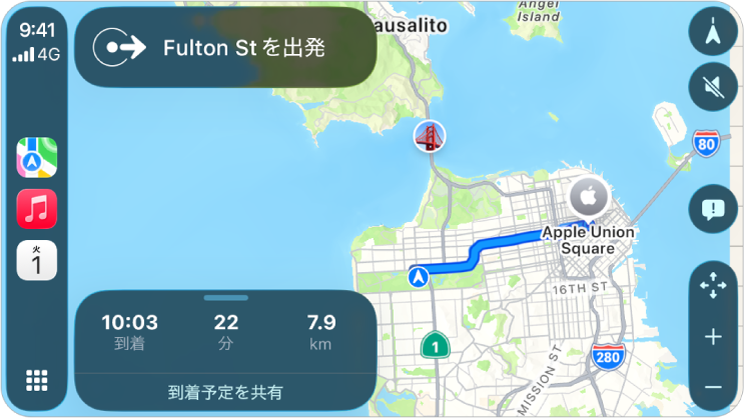
経路を検索する
CarPlayでは、目的地の候補として、メール、メッセージ、連絡先、およびカレンダーに含まれる住所や、よく行く場所が表示されます。特定の場所を検索したり、よく使う項目やコレクションに保存した場所を選択したり、近くの場所やサービスを探したりすることもできます。
または、車載コントロールを使ってCarPlayで「マップ」を開き、経路を選択できます。
注記: CarPlayダッシュボードを表示しているときに、左側にある最近使ったアプリのリストに「マップ」が表示されない場合は、![]() をタップすると、「マップ」を含むすべてのCarPlay アプリが複数のページにわたって表示されます。
をタップすると、「マップ」を含むすべてのCarPlay アプリが複数のページにわたって表示されます。
CarPlayで「マップ」を開いて、以下のいずれかの操作を行います:
よく使う項目として保存した場所を選択します。(iPhoneの「マップ」の「場所」に場所やメモを追加するを参照してください。)
「目的地」を選択してから、最近行った目的地を選択するか、スクロールしてコレクションに保存した目的地を選択します。(iPhoneの「マップ」のカスタムガイドで場所を整理するを参照してください。)
「検索」を選択してから、
 を選択して検索フレーズを音声入力するか、
を選択して検索フレーズを音声入力するか、 を選択してオンスクリーンキーボードで入力します(使用可能な場合)。近くで利用できるサービスのカテゴリ(駐車場やレストランなど)から目的地を選択することもできます。
を選択してオンスクリーンキーボードで入力します(使用可能な場合)。近くで利用できるサービスのカテゴリ(駐車場やレストランなど)から目的地を選択することもできます。
複数の経路が表示された場合は、車載コントロールを使って、希望する経路を選択します。
出発前に目的地に電話をかけるには、
 を選択します。
を選択します。ターンバイターンの経路案内を開始するには、「出発」を選択します。
「マップ」には現在地からの経路が表示されます。
目的地に到着して車を降りると、iPhoneの「マップ」に駐車中車両マーカーが表示されるので、あとで簡単に駐車場所を見つけることができます。
ターンバイターンの経路案内を利用する
CarPlayでは、目的地に向かって進む間、ターンバイターンの経路が音声で案内されます。
移動中は、いつでも以下の操作を行うことができます:
車での経路に経由地を追加する: 左下にある到着予定表示を選択し、「経由地を追加」を選択してから、目的地を選択するか、Siriを使って目的地を検索します。
途中で経路案内を終了する: Siriに「ナビゲーションを終了」のように言うか、左下のおおよその到着時刻(到着予定)表示を選択して、「経路を終了」を選択します。
ターンバイターンの経路案内の音声を消す:
 をタップしてから、
をタップしてから、 を選択して経路案内の音声を消します。
を選択して経路案内の音声を消します。通知およびハザードを除いた、ターンバイターンの経路案内の音声を消す:
 をタップしてから、
をタップしてから、 を選択します。
を選択します。少しだけ寄り道をする: Siriに「ガソリンスタンドを探して」のように言います。または、到着予定表示を選択し、「検索」を選択して、候補のサービスをタップしてから、目的地を選択します。
到着予定を共有する: 左下にある到着予定表示を選択し、「到着予定を共有」を選択してから、1つまたは複数の連絡先候補を選択します。
iOS 13.1以降またはiPadOS 13.1以降を搭載したデバイスを使用している人には、到着予定を含むマップの通知が届くので、「マップ」で移動状況を追跡できます。それ以前のバージョンを搭載したデバイスを使用している人には、iMessageで通知が届きます。その他のモバイルデバイスを使用している人には、SMSメッセージが届きます。(標準のモバイルデータ通信料やテキストメッセージ利用料がかかる場合があります。)
到着予定情報の送信を停止するには、CarPlay画面の下部にある「到着予定を共有」をタップしてから、連絡先を選択します。
注記: CarPlayのダッシュボードをサポートしているナビゲーションアプリの場合、ナビゲーションを実行しているアプリがない場合は前回開いたナビゲーションアプリ、現在ナビゲーションを実行しているアプリが1つの場合はそのアプリ、または複数のアプリがナビゲーションを実行している場合はその中で最も最近開いたアプリがダッシュボードに表示されます。